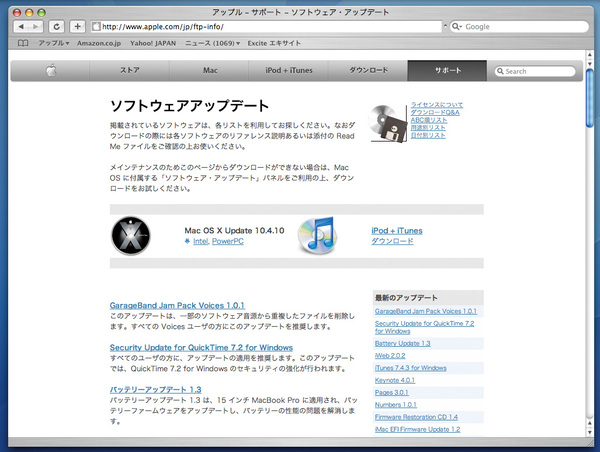CONTENTS:
Mac OS X 10.5 Leopardを手に入れたら、すぐにでも自分のMacへインストールしたいところ(Apple Storeで見る)。とはいえ、実行前にその流れを把握しておけば、インストールの途中で選択肢に迷ったり、間違ったオプションを選んでしまう心配もなくなるはずだ。インストールしたいというはやる気持ちを少し抑えて、まずは本特集を眺めてみよう。1. 対応機種の確認
Mac OS X 10.5 Leopardは、'05年3月にリリースされたMac OS X 10.4 Tigerから数えて約2年半ぶりのメジャーバージョンアップとなるOSだ。今後のマシンの買い替えなども視野に入れて、自分のマシンがLeopardに対応しているのかをしっかりと確認しておこう。ファームウェアのアップデートの有無も事前に確認しておきたい。
Mac OS X 10.5 Leopard

|
●シングルユーザー版 価格:1万4800円 1台のマシンのみにインストールできるシングルライセンス版。2台目のマシンにインストールする場合は、1台目のマシンの使用を停止(Leopardをアンインストール)する必要がある。 ●ファミリーパック版 価格:2万2800円 家庭内の5台までのMacにインストールできるマルチライセンス版。家族内の使用に限られ、企業や教育機関でのインストールは許されていない。 |
|---|
Leopardのインストール方法
| 項目名 | OS Xをアップグレード | アーカイブしてからインストール | アーカイブしてからインストール(ユーザとネットワークの設定をそのまま残す) | 消去してからインストール |
|---|---|---|---|---|
| 処理内容 | データの移動や消去を行わずに、システム関連のファイルを上書きする。Mac OS X 10.3以上がインストールされていれば実行可能 | 旧システムおよび「ホーム」を「Previous Systems」という名前のフォルダーに保存するが、アプリケーションはそのまま引き継いで、新規にシステムを組み込む | 旧システムを「Previous Systems」に移動。新規にシステムを組み込み、ユーザーアカウントの情報やネットワークの設定、「ホーム」および「アプリケーション」を引き継ぐ | ハードディスク上の全データを消去して、システムを新規に組み込む。パーティション分割されている場合は、そのパーティション上のみ消去、インストールを実行する |
| メリット | 書類や設定、インストール済みのソフトがすべて残るので、移行の手間なしにすぐに使える | 過去のシステムは取り除かれ、Leopard関連のシステムファイルが新しく組み込まれるので、トラブルの心配が少ない | 新規にシステムを組み込んだうえで、アカウント情報とネットワークの設定、「ホーム」や「アプリケーション」を引き継ぐので、移行の手間が少なくて済む | システムやソフトの不具合以外に、ハードディスクの断片化やボリューム情報の不整合も解消し、最もクリーンな状態でLeopardを使える |
| デメリット | インストール済みのソフトやドライバーなどがLeopardに対応していない場合、システムに不具合が発生する恐れがある | アカウントやネットワーク関連の再設定、「ホーム」の引き継ぎなどを手動で行わなければならず面倒 | インストール済みのソフトがLeopardに対応していない場合、不具合を起こす可能性がある。初期化しないので、ボリューム情報の不整合や断片化までは解消できない | システム関連の再設定、アカウントの再登録、ソフトの再インストール、「ホーム」の引き継ぎなどを手動で行う必要がある。内蔵ハードディスクの中身を消すので、外付けハードディスクが必須 |
ファームウェアの更新
対応機種一覧
Mac Pro

すべてのMac Pro
Power Mac

すべてのPower Mac G5

Power Mac G4(Mirrored Drive Doors/同2003/FireWire 800

867MHz以上のPower Mac G4(QuickSilver/同2002)
MacBook Pro

すべてのMacBook Pro
PowerBook

すべてのPowerBook G4(アルミニウム)
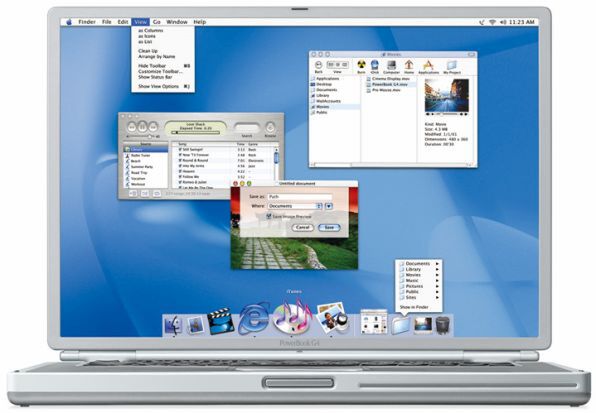
867MHz以上のPowerBook G4(チタニウム)
iMac
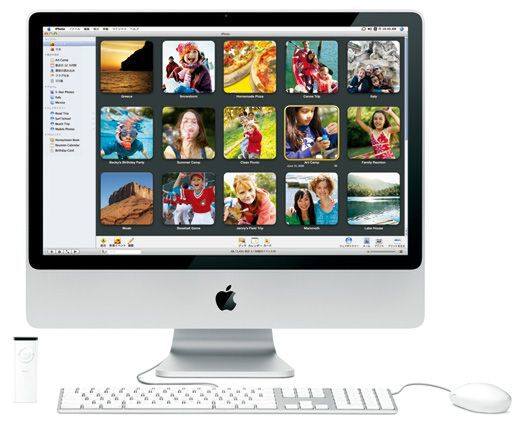
すべてのインテルiMac

すべてのインテルiMac

iMac G5(iSight)

iMac G5

1GHz以上のiMac G4
MacBook

すべてのMacBook
iBook

933MHz以上のiBook G4
Mac mini

すべてのMac mini
eMac

1GHz以上のeMac
※対応機種一覧には「Xserve」を含んでいない。また、CPUアップグレードカードを装着したマシンは動作保証外となる。
(次ページに続く)